Ανακτήστε τα χαμένα / διαγραμμένα δεδομένα από υπολογιστή, σκληρό δίσκο, μονάδα flash, κάρτα μνήμης, ψηφιακή φωτογραφική μηχανή και πολλά άλλα.
[Λύσει] Μέθοδοι αποκατάστασης των αρχείων TXT που έχουν διαγραφεί σε Mac ή Windows
 Ενημερώθηκε από Κάποιος Λιάμ / 10 Μαρτίου 2021 10:00
Ενημερώθηκε από Κάποιος Λιάμ / 10 Μαρτίου 2021 10:00Αν απλά διαγράψατε τυχαία κάποια αρχεία TXT ή απλά τα χάσατε λόγω συντριβής ή πάγωσης, ποια θα ήταν η καλύτερη μέθοδος ανάκτησης αρχείων TXT για Mac / Windows / σκληρό δίσκο;
Όσον αφορά τα μη αποθηκευμένα αρχεία TXT, μπορείτε να τα ανακτήσετε στο Αυτόματη αποθήκευση ντοσιέ. Απλά κοιτάξτε τη θέση του μη αποθηκευμένου αρχείου TXT στο διαφορετικό MacOS στο άρθρο. Εάν χρησιμοποιείτε ένα σύστημα Windows, μπορείτε επαναφέρετε τα διαγραμμένα αρχεία TXT από το Backup αρχεία.
Εκτός αυτού, μπορείτε να χρησιμοποιήσετε επαγγελματικά προγράμματα για να ανακτήσετε ορισμένα σημαντικά αρχεία κειμένου που έχουν διαγραφεί ή δεν έχουν αποθηκευτεί.
Διαβάστε αυτό το άρθρο, βρείτε μια συνιστώμενη ανάκτηση TXT σε Mac / Windows / σκληρό δίσκο και ανακτήστε τη λεπτομερή διαδικασία των διαγραμμένων αρχείων TXT σε Mac ή Windows.


Λίστα οδηγών
1. Πώς να ανακτήσει τα διαγραμμένα αρχεία TXT σε Mac
Μέθοδος 1: Χρησιμοποιήστε το πρόγραμμα ανάκτησης δεδομένων FoneLab για να ανακτήσετε το αρχείο TXT που έχει διαγραφεί ή χαθεί
Για να ανακτήσετε ορισμένα σημαντικά διαγραμμένα αρχεία TXT σε Mac, FoneLab Data Retriever είναι μια ασφαλής και βολική ανάκτηση TXT σε Mac για να επαναφέρετε τα διαγραμμένα / χαμένα / μορφοποιημένα αρχεία με ευκολία.
Επιπλέον, μπορεί να ανακτήσετε διαγραμμένα ή μη αποθηκευμένα αρχεία από το σκληρό δίσκο, μονάδα flash, ψηφιακή φωτογραφική μηχανή, κάρτα μνήμης κι αλλα. Δεν αποθηκεύει ή τροποποιεί τα δεδομένα σας.
FoneLab Data Retriever - ανακτήστε τα χαμένα / διαγραμμένα δεδομένα από τον υπολογιστή, το σκληρό δίσκο, τη μονάδα flash, την κάρτα μνήμης, την ψηφιακή φωτογραφική μηχανή και πολλά άλλα.
- Ανακτήστε εύκολα φωτογραφίες, βίντεο, έγγραφα και περισσότερα δεδομένα.
- Προεπισκόπηση δεδομένων πριν από την ανάκτηση.
Βήμα 1Κατεβάστε και εγκαταστήστε FoneLab Data Retriever στο Mac σας. Αν θέλετε να ανακτήσετε αρχεία TXT από μια αφαιρούμενη μονάδα δίσκου, θα πρέπει πρώτα να συνδέσετε τη μονάδα δίσκου στον υπολογιστή Mac. Αναγνωρίζει αυτόματα τη μονάδα σκληρού δίσκου στο Mac σας.
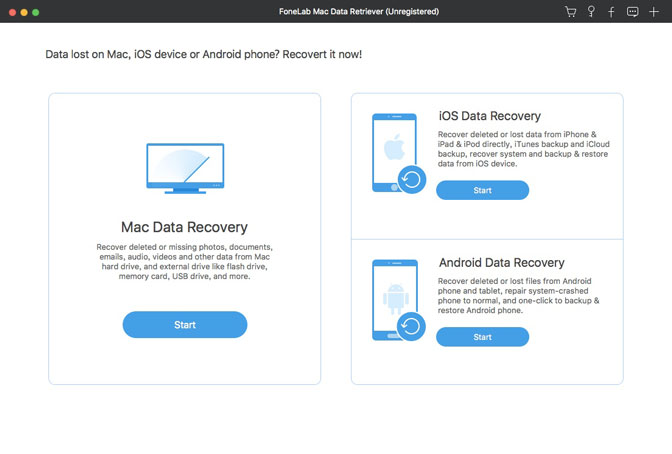
Βήμα 2Επιλέξτε τον τύπο αρχείου ως έγγραφο και τοποθεσία. Κάντε κλικ στο σάρωση στην κάτω δεξιά γωνία για να ξεκινήσει η διαδικασία σάρωσης. Εάν δεν μπορείτε να ανακτήσετε το αρχείο, μπορείτε να χρησιμοποιήσετε το Βαθιά σάρωση τρόπος.
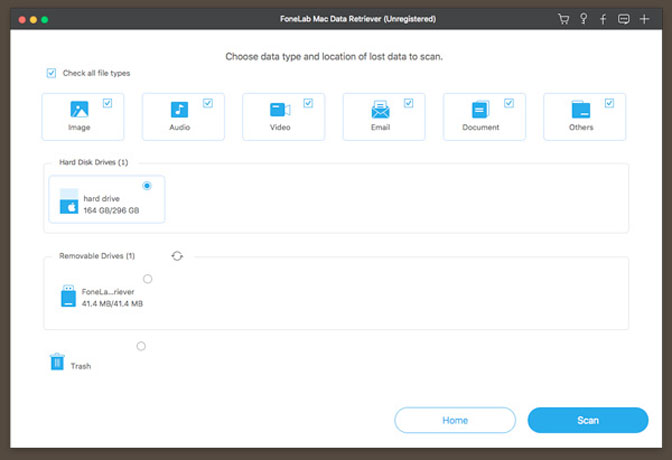
Βήμα 3Κάντε κλικ στο Ανάκτηση για να επιστρέψετε το αρχείο στο Mac σας. Μόλις αποκατασταθεί το αρχείο TXT, μπορείτε να κάνετε προεπισκόπηση του αρχείου για να δείτε αν είναι αυτό που θέλετε. Η ανάκτηση TXT σε Mac μπορεί να ανακτήσει τα επιλεγμένα αρχεία σε λεπτά ανάλογα με τις ανάγκες σας.
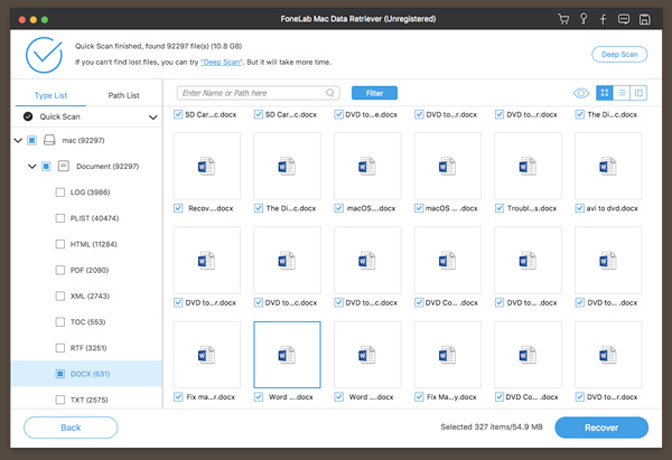
Σημείωση: Η λειτουργία Deep Scan της ανάκτησης TXT μπορεί να ανακτήσει τα αρχεία ακόμα και αν δεν μπορείτε να πάρετε τα αρχεία πίσω με το Time Machine ή άλλα προγράμματα. Μην διστάσετε να δοκιμάσετε το πρόγραμμα τώρα.
Μέθοδος 2: Ανάκτηση αρχείου TXT που έχει διαγραφεί ή χαθεί από τη δημιουργία αντιγράφων ασφαλείας για Mac
Βήμα 1Επιλέξτε Προτιμήσεις συστήματος από το μενού της Apple και ξεκινήστε μηχανή του χρόνου στο Mac σας.
Βήμα 2Ελέγξτε την επιλογή του Εμφάνιση του μηχανήματος ώρας στη γραμμή μενού
Βήμα 3Πατήστε Εισάγετε το Time Machine του Time Machine στη γραμμή μενού
Βήμα 4Επιλέξτε τον επιθυμητό σκληρό δίσκο Mac και κάντε κλικ στο Επαναφέρω.
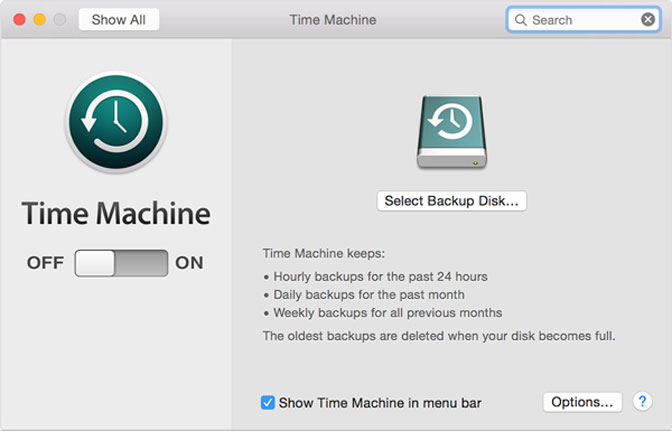
2. Ανακτήστε τα αρχεία σημειώσεων Notepad από σκληρό δίσκο στα Windows / σκληρό δίσκο
Μέθοδος 1: Χρησιμοποιήστε το πρόγραμμα ανάκτησης δεδομένων FoneLab για να ανακτήσετε το αρχείο TXT που έχει διαγραφεί ή χαθεί
FoneLab Data Retriever είναι ένα ασφαλές και τεχνολογικά προηγμένο λογισμικό αποκατάστασης στοιχείων, το οποίο μπορεί να ανακτήσει σχεδόν όλα τα χαμένα αρχεία TXT με βαθιά σάρωση των σκληρών δίσκων. Αν θέλετε περισσότερες μεθόδους για την ανάκτηση αρχείων TXT, μπορείτε να ανατρέξετε σε έναν καλύτερο τρόπο να ανακτήσετε τα διαγραμμένα ή χαμένα αρχεία κειμένου στα Windows.
Τα παρακάτω βήματα μπορούν να χρησιμοποιηθούν όχι μόνο για την ανάκτηση των διαγραμμένων αρχείων από τα παράθυρα, αλλά και για ανάκτηση αρχείων από τη μονάδα Flash, ανάκτηση αρχείων από την κάρτα μνήμηςΚ.λπ.
FoneLab Data Retriever - ανακτήστε τα χαμένα / διαγραμμένα δεδομένα από τον υπολογιστή, το σκληρό δίσκο, τη μονάδα flash, την κάρτα μνήμης, την ψηφιακή φωτογραφική μηχανή και πολλά άλλα.
- Ανακτήστε εύκολα φωτογραφίες, βίντεο, έγγραφα και περισσότερα δεδομένα.
- Προεπισκόπηση δεδομένων πριν από την ανάκτηση.
Βήμα 1Λήψη, εγκατάσταση και εκκίνηση λογισμικό αποκατάστασης στοιχείων παραθύρων στον υπολογιστή σου. Στο κύριο μενού, επιλέξτε τους τύπους δεδομένων που θέλετε να ανακτήσετε. Εδώ θα πρέπει να επιλέξετε Έγγραφο. Στη συνέχεια, επιλέξτε τη θέση όπου χάσατε τα αρχεία TXT.

Βήμα 2Πατήστε σάρωση για να ξεκινήσει η διαδικασία γρήγορης σάρωσης. Όλα τα αρχεία θα καταγραφούν στην αριστερή πλαϊνή μπάρα. Αν το Γρήγορη σάρωση δεν μπορεί να φέρει το επιθυμητό αποτέλεσμα, μπορείτε να κάνετε κλικ Βαθιά σάρωση να δοκιμάσετε ξανά.

Βήμα 3Επιλέξτε TXT για να βρείτε τα απαραίτητα στοιχεία σας. Έχετε τη δυνατότητα να κάνετε προεπισκόπηση των σχετικών πληροφοριών κάθε αρχείου, συμπεριλαμβανομένου του ονόματος αρχείου, του μεγέθους, της ημερομηνίας δημιουργίας και τροποποίησης. Εναλλακτικά, μπορείτε να χρησιμοποιήσετε τη λειτουργία Φίλτρο για να εντοπίσετε γρήγορα τα αρχεία που θέλετε να ανακτήσετε.

Βήμα 4Κάντε κλικ στο Ανάκτηση κουμπί. Τα επιλεγμένα αρχεία θα αποθηκευτούν ξανά στον υπολογιστή σας.

Επιστροφή στην αρχή Μέθοδος 2: Πώς να ανακτήσετε διαγραμμένα αρχεία σημειώσεων από το αντίγραφο ασφαλείας των Windows
Για χρήστες Windows, μπορείτε να επαναφέρετε τα χαμένα αρχεία σας, εάν είχατε χρησιμοποιήσει το Ιστορικό αρχείων για να δημιουργήσετε αντίγραφα ασφαλείας του υπολογιστή σας στο παρελθόν, απλώς ακολουθήστε τα παρακάτω βήματα:
Βήμα 1Πατήστε Αρχική , και στη συνέχεια κάντε κλικ στο κουμπί OK Πίνακας ελέγχου.
Βήμα 2Αγορά Δημιουργία αντιγράφων ασφαλείας και επαναφορά, αν ρυθμίσετε Δείτε ανά κατηγορία, Επιλέξτε Σύστημα και Ασφάλεια, τότε θα δείτε το Δημιουργία αντιγράφων ασφαλείας και επαναφορά επιλογή.

Βήμα 3Πατήστε Επαναφορά των αρχείων μου or Επαναφορά όλων των αρχείων χρηστών.
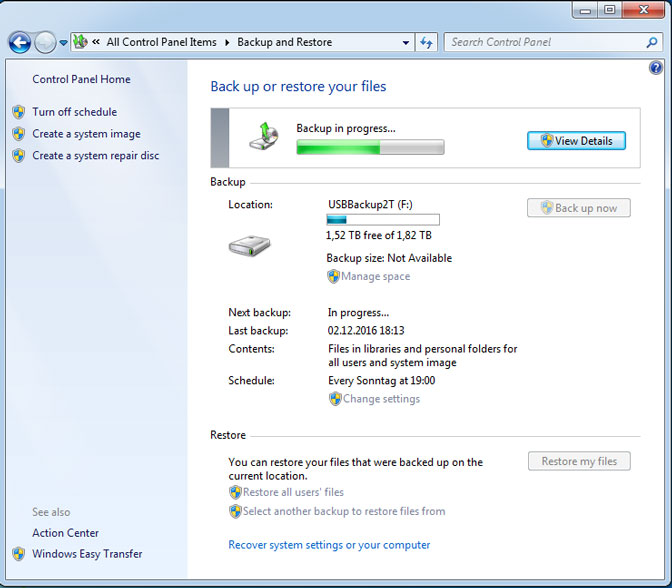
Βήμα 4Στο Επαναφορά και δημιουργία αντιγράφων ασφαλείας , αναζητήστε το περιεχόμενο του αντιγράφου ασφαλείας και εντοπίστε τα αρχεία ή τους φακέλους που σκοπεύετε να επαναφέρετε. Μπορείτε να χρησιμοποιήσετε τη λειτουργία Αναζήτηση, Αναζήτηση αρχείου, Αναζήτηση φακέλων για να βρείτε τα αρχεία σας.
Βήμα 5Επιλέξτε την τοποθεσία στην οποία θέλετε να αποκατασταθούν τα αρχεία και, στη συνέχεια, ακολουθήστε τα βήματα του οδηγού και, στη συνέχεια, μπορείτε να λάβετε τα διαγραμμένα αρχεία TXT πίσω.
Αν χρησιμοποιείτε Windows 10, τα βήματα θα είναι λίγο διαφορετικά.
Βήμα 1Αφού κάνετε κλικ Αρχική , κάντε κλικ στο ρυθμίσεις για να ανοίξετε τις ρυθμίσεις.
Βήμα 2Στη συνέχεια, επιλέξτε Ενημέρωση & Ασφάλεια > εφεδρικός > Περισσότερες επιλογές.
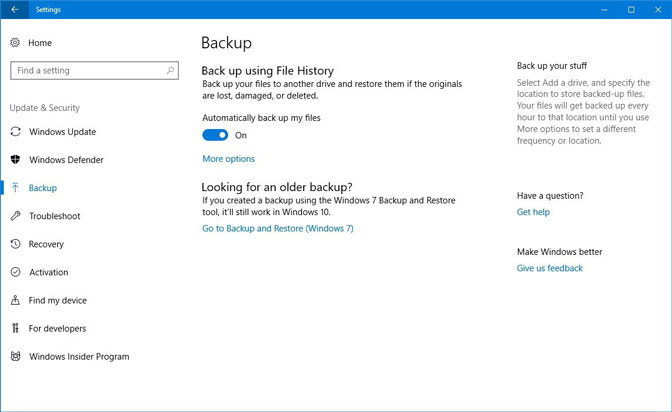
Βήμα 3Πατήστε Επαναφορά αρχείων από ένα τρέχον αντίγραφο ασφαλείας και να επαναφέρετε το πιο πρόσφατο αντίγραφο ασφαλείας που περιέχει το χαμένο αρχείο σας.
Μέθοδος 3: Ανάκτηση των αρχείων TXT που έχουν διαγραφεί από τα αρχεία Temp
Εάν η αυτόματη αποκατάσταση δεν είναι ενεργοποιημένη, τα περιεχόμενα των μη αποθηκευμένων αρχείων TXT χάνονται όταν κλείνει το notepad. Μπορείτε να ακολουθήσετε μερικά αρκετά τεχνικά βήματα για την άμεση αποκατάσταση του εγγράφου.
Βήμα 1Τύπος Windows κλειδί και R για να ανοίξετε το παράθυρο διαλόγου Εκτέλεση.
Βήμα 2Στη συνέχεια πληκτρολογήστε %Δεδομένα εφαρμογής% και πατήστε το πλήκτρο εισάγετε για να μεταβείτε στην ακόλουθη διεύθυνση C: \ Users \ USERNAME \ AppData \ Roaming.
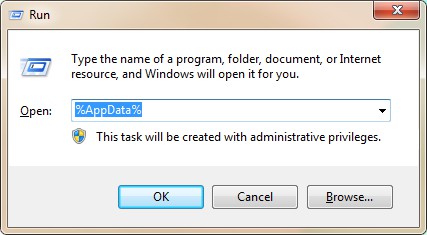
Βήμα 3Πληκτρολογήστε το όνομα αρχείου του εγγράφου σημειωματάριου στη γραμμή αναζήτησης επάνω δεξιά.
Βήμα 4Επιλέξτε την πιο πρόσφατη αποθηκευμένη έκδοση της εργασίας σας σε μορφή αρχείου .asd ή .tmp. Αντιγράψτε το αρχείο στην επιφάνεια εργασίας και αλλάξτε την επέκταση του αρχείου σε .txt.
Σημείωση: αυτό το βήμα μπορεί να γίνει μόνο εάν δεν έχετε κάνει τίποτα άλλο από την απώλεια. Οποιαδήποτε άλλη λειτουργία ή τερματισμός διακόπτει την εργασία που δεν έχει αποθηκευτεί από την προσωρινή μνήμη του υπολογιστή.
Συμπέρασμα
Ως εργαλείο ανάκτησης δεδομένων, FoneLab Data Retriever μπορεί επίσης να σας βοηθήσει να ανακτήσετε αρχεία TXT από μονάδα flash, κάρτα μνήμης, αφαιρούμενη μονάδα δίσκου, κ.λπ. επαναφέρετε φωτογραφίες από την κάρτα SD.
Εκτός από τα αρχεία TXT, μπορεί να ανακάμψει Έγγραφο του Word, Αρχεία Excel, και άλλα δεδομένα.
Απλά κάντε κλικ κάτω από το σύνδεσμο για να κατεβάσετε αυτό το λογισμικό στον υπολογιστή σας και να πάρετε μια δοκιμή 30-ημέρα.
FoneLab Data Retriever - ανακτήστε τα χαμένα / διαγραμμένα δεδομένα από τον υπολογιστή, το σκληρό δίσκο, τη μονάδα flash, την κάρτα μνήμης, την ψηφιακή φωτογραφική μηχανή και πολλά άλλα.
- Ανακτήστε εύκολα φωτογραφίες, βίντεο, έγγραφα και περισσότερα δεδομένα.
- Προεπισκόπηση δεδομένων πριν από την ανάκτηση.
